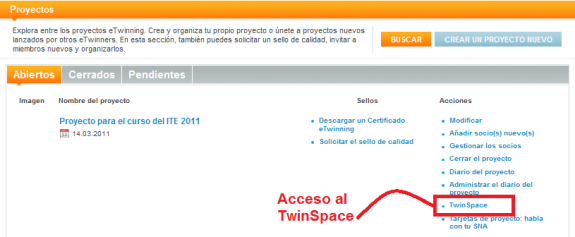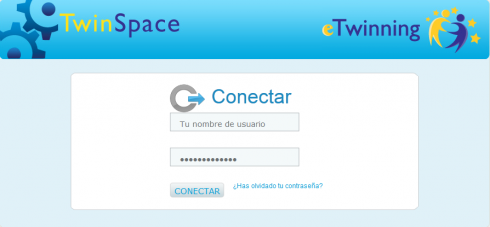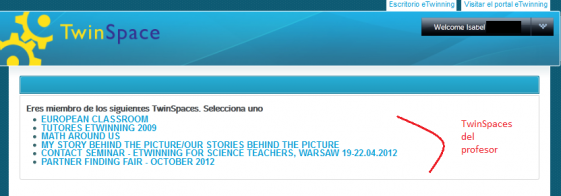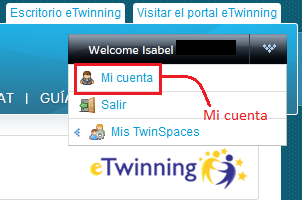Documents 5.b: Accûˋs al Twinspace del projecte
De eTwinning
| (Hi ha 8 revisions intermû´dies) | |||
| LûÙnia 11: | LûÙnia 11: | ||
::b) Des de la secciû° "Projectes", en lãenllaûÏ corresponent de la columna "Accions" <br> | ::b) Des de la secciû° "Projectes", en lãenllaûÏ corresponent de la columna "Accions" <br> | ||
| - | [[Image: | + | [[Image:Acceso TS Uni 5.png|center|575x237px]] <br> |
| - | + | ||
| - | <br> | + | |
SI NO ûS SOCI DEL PROJECTE, NOMûS MEMBRE DEL TWINSPACE: Aquest ûˋs el cas dels alumnes, de docents colãÂlaboradors i dãaltres membres... | SI NO ûS SOCI DEL PROJECTE, NOMûS MEMBRE DEL TWINSPACE: Aquest ûˋs el cas dels alumnes, de docents colãÂlaboradors i dãaltres membres... | ||
| LûÙnia 19: | LûÙnia 17: | ||
::c) Fent clic directament sobre lãadreûÏa: [http://new-twinspace.etwinning.net/ http://new-twinspace.etwinning.net/] | ::c) Fent clic directament sobre lãadreûÏa: [http://new-twinspace.etwinning.net/ http://new-twinspace.etwinning.net/] | ||
| - | Una vegada allûÙ, sãintrodueix '''el nom dãusuari i contrasenya''' amb els quals el van donar dãalta en el TwinSpace '''INICIAR SESSIû '''([http://www.etwinning.es/apls/cursos/curso_ca/index.php/Documentaci%C3%B3_6. | + | Una vegada allûÙ, sãintrodueix '''el nom dãusuari i contrasenya''' amb els quals el van donar dãalta en el TwinSpace '''INICIAR SESSIû '''([http://www.etwinning.es/apls/cursos/curso_ca/index.php/Documentaci%C3%B3_6.c._Alta_d%E2%80%99usuaris Documentaciû° 6.c. Alta dãusuaris]).<br> |
<br> | <br> | ||
| - | [[Image: | + | [[Image:Acceso TwinSpace 2.png|thumb|center|490x229px]] |
| - | + | ||
| - | + | ||
<br> | <br> | ||
| LûÙnia 31: | LûÙnia 27: | ||
A partir dãaquest moment, sãentra en el '''TwinSpace.''' | A partir dãaquest moment, sãentra en el '''TwinSpace.''' | ||
| - | Si un usuari tûˋ diversos projectes, pot entrar en qualsevol dels | + | Si un usuari tûˋ diversos projectes, pot entrar en qualsevol dels TwinSpace dels quals ûˋs membre. En la imatge, lãusuari tûˋ 6 TwinSpace. <br> |
<br> | <br> | ||
| - | [[Image: | + | [[Image:TwinSpaces del profesor.png|thumb|center|561x196px]]<br> |
Una vegada dins, des de lãenllaûÏ de la part superior dreta, apartat EL MEU COMPTE, pot gestionar totes les preferû´ncies de configuraciû°: hora, dia, mes, missatge de benvinguda, nom dãusuari per a entrar en el TwinSpace, idioma... i fins i tot pujar una fotografia per a completar el perfil. <br> | Una vegada dins, des de lãenllaûÏ de la part superior dreta, apartat EL MEU COMPTE, pot gestionar totes les preferû´ncies de configuraciû°: hora, dia, mes, missatge de benvinguda, nom dãusuari per a entrar en el TwinSpace, idioma... i fins i tot pujar una fotografia per a completar el perfil. <br> | ||
| LûÙnia 41: | LûÙnia 37: | ||
<br> | <br> | ||
| - | [[Image: | + | [[Image:Mi cuenta.png|thumb|center|303x201px]] <br> |
<div style="text-align: justify;"> | <div style="text-align: justify;"> | ||
| - | |||
| - | |||
| - | |||
| - | |||
<br> | <br> | ||
| + | <center> | ||
| + | <swf height="400" width="600">http://atenea.pntic.mec.es/cprn0003/cas/u5/TSLogin/TSLogin.swf</swf> [http://atenea.pntic.mec.es/cprn0003/cas/u5/TSLogin/TSLogin.htm <br> Vegeu en pantalla completa] <br> | ||
| + | </center> | ||
| + | |||
| + | ---- | ||
| - | {| style="width: 100% | + | {| class="FCK__ShowTableBorders" style="width: 100%;" |
|- | |- | ||
| - | | style="width: 50%" | ''Tornar [[Unidad 5|Unitat 5]]'' | + | | style="width: 50%;" | ''Tornar [[Unidad 5|Unitat 5]]'' |
| - | | style="text-align: right; width: 50%" | ''Segû¥ent: [[Documents 5.c: Com canviar lãidioma del Twinspace]]'' | + | | style="text-align: right; width: 50%;" | ''Segû¥ent: [[Documents 5.c: Com canviar lãidioma del Twinspace]]'' |
|} | |} | ||
<br> | <br> | ||
| - | + | </div></div> | |
Revisiû° de 10:43, 15 nov 2012
Tornar a la Unitat 5
Una vegada aprovat un projecte, ûˋs el moment dãentrar per primera vegada al TwinSpace. Hi ha diverses formes dãaccûˋs.
PER A UN PROFESSOR SOCI DEL PROJECTE:
Accedeix a lãEscriptori eTwinning amb les claus dãaccûˋs habituals.
- a) Des del lateral esquerre del meu Escriptori eTwinning, en la pestanya Perfil, seleccionant el projecte a quû´ vull entrar i polsant sobre TwinSpace.
- a) Des del lateral esquerre del meu Escriptori eTwinning, en la pestanya Perfil, seleccionant el projecte a quû´ vull entrar i polsant sobre TwinSpace.
- b) Des de la secciû° "Projectes", en lãenllaûÏ corresponent de la columna "Accions"
- b) Des de la secciû° "Projectes", en lãenllaûÏ corresponent de la columna "Accions"
SI NO ûS SOCI DEL PROJECTE, NOMûS MEMBRE DEL TWINSPACE: Aquest ûˋs el cas dels alumnes, de docents colãÂlaboradors i dãaltres membres...
- c) Fent clic directament sobre lãadreûÏa: http://new-twinspace.etwinning.net/
Una vegada allûÙ, sãintrodueix el nom dãusuari i contrasenya amb els quals el van donar dãalta en el TwinSpace INICIAR SESSIû (Documentaciû° 6.c. Alta dãusuaris).
A partir dãaquest moment, sãentra en el TwinSpace.
Si un usuari tûˋ diversos projectes, pot entrar en qualsevol dels TwinSpace dels quals ûˋs membre. En la imatge, lãusuari tûˋ 6 TwinSpace.
Una vegada dins, des de lãenllaûÏ de la part superior dreta, apartat EL MEU COMPTE, pot gestionar totes les preferû´ncies de configuraciû°: hora, dia, mes, missatge de benvinguda, nom dãusuari per a entrar en el TwinSpace, idioma... i fins i tot pujar una fotografia per a completar el perfil.